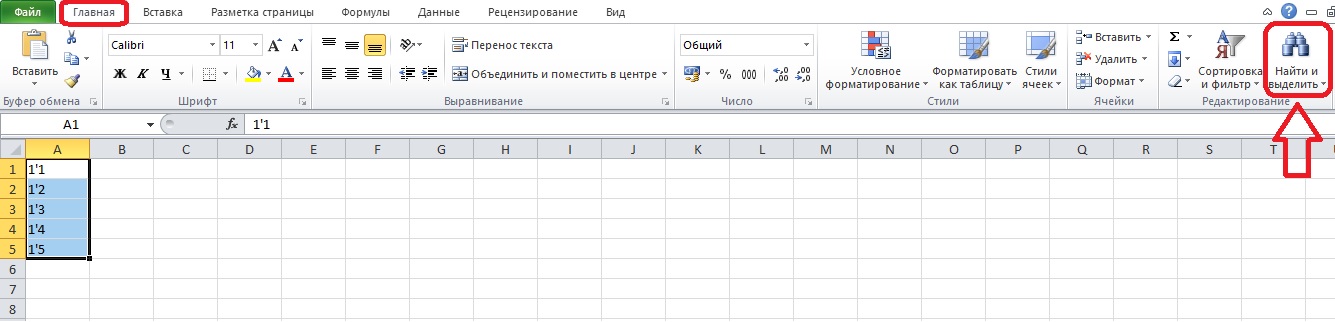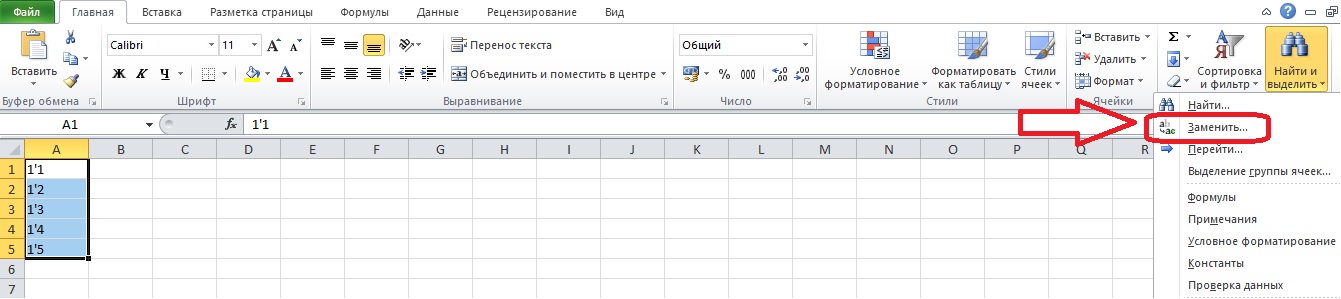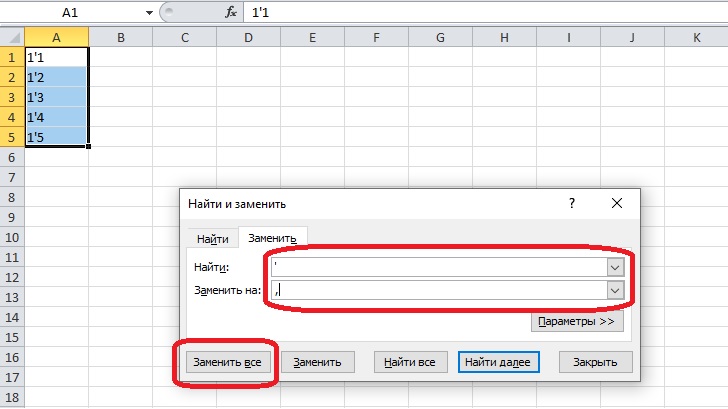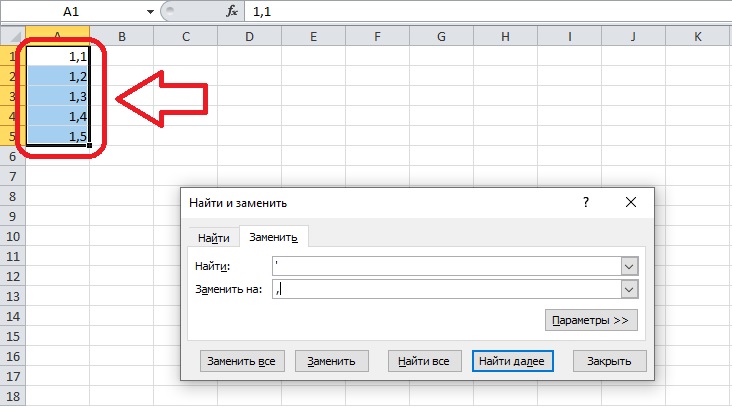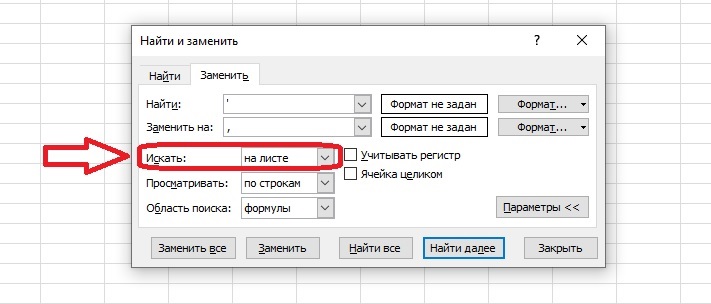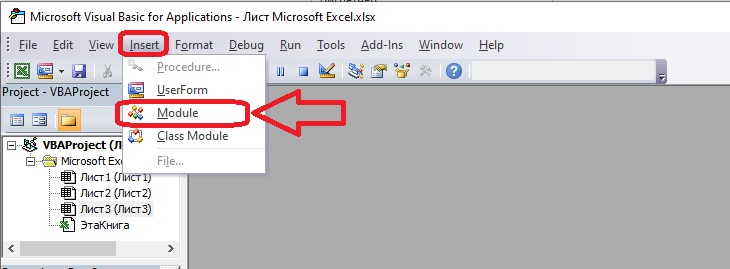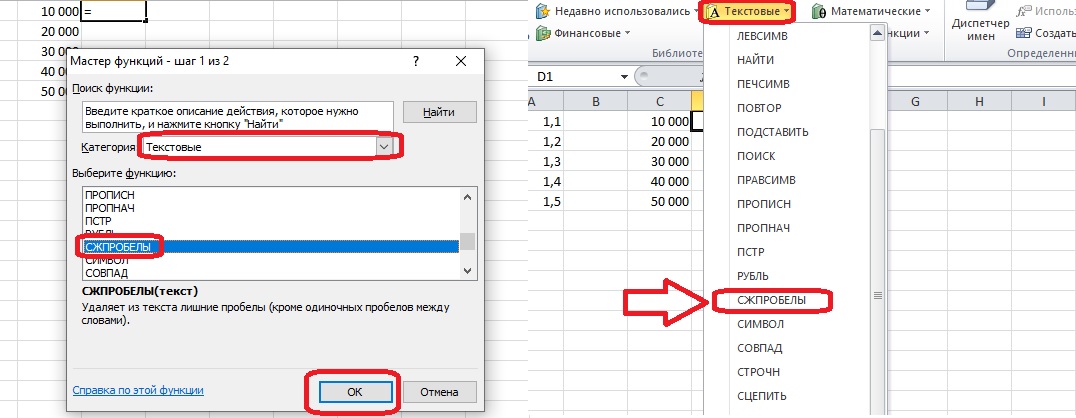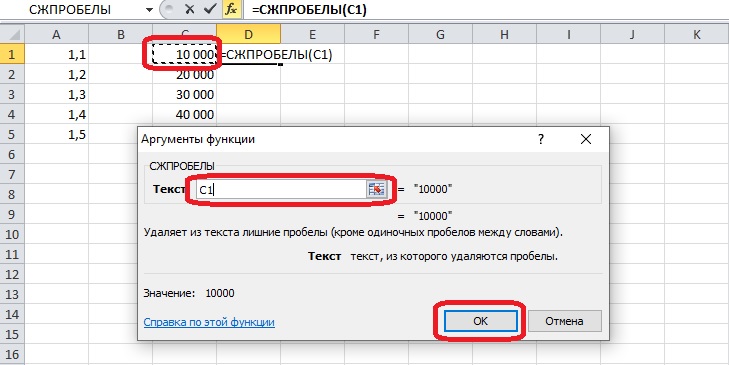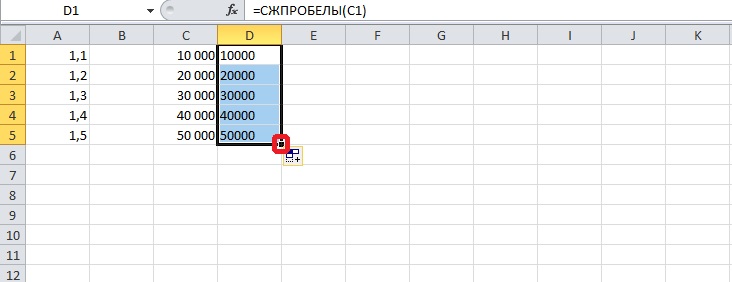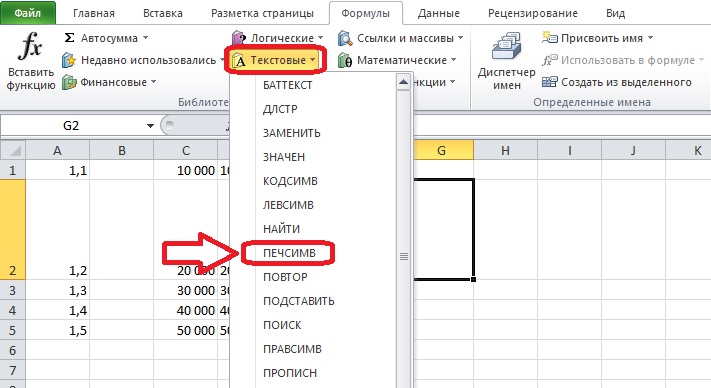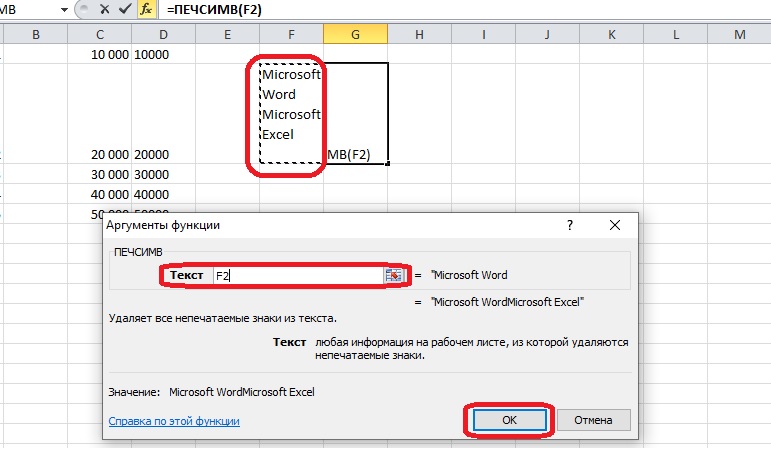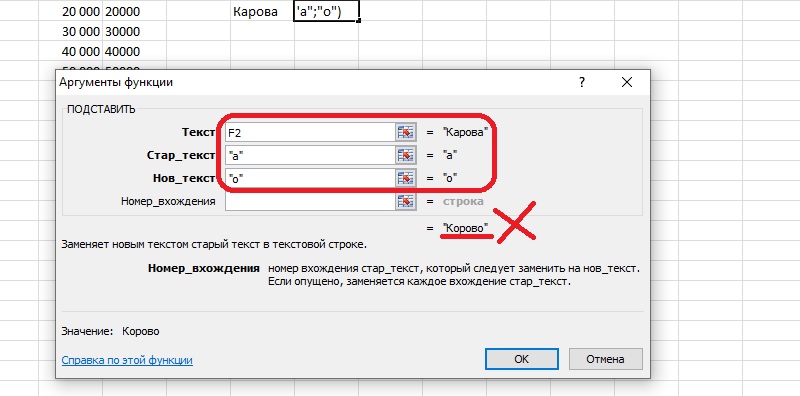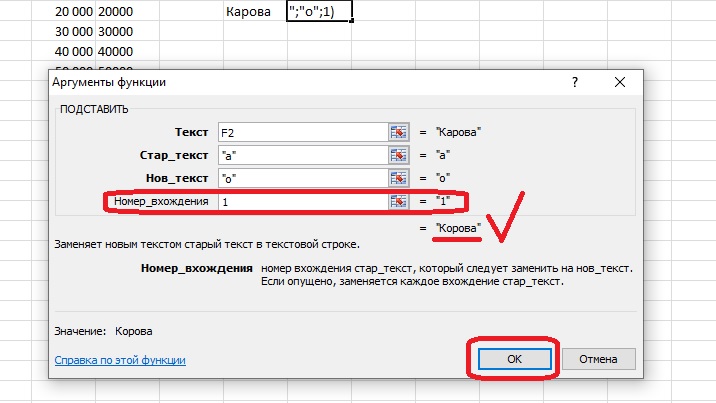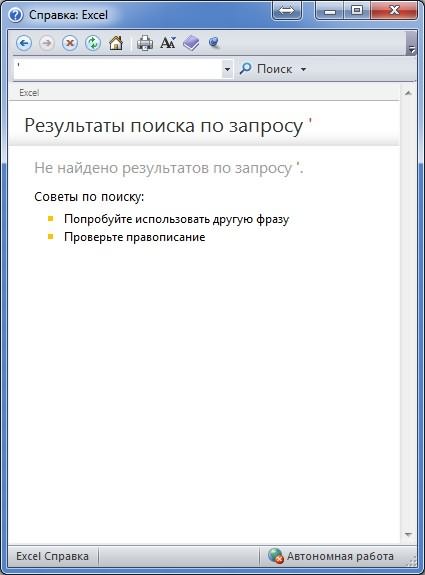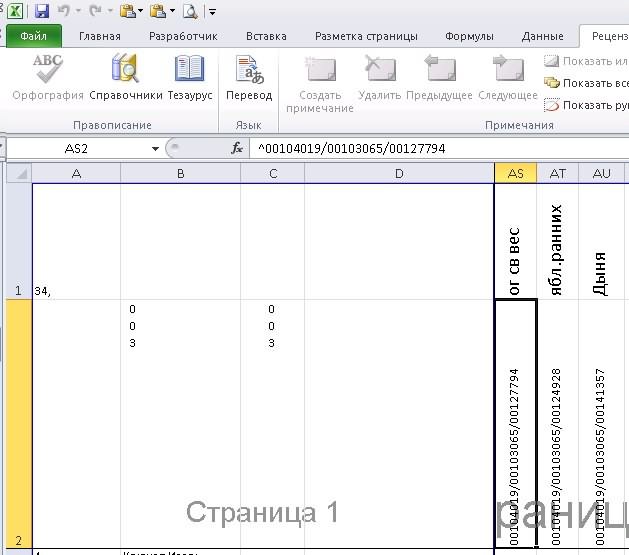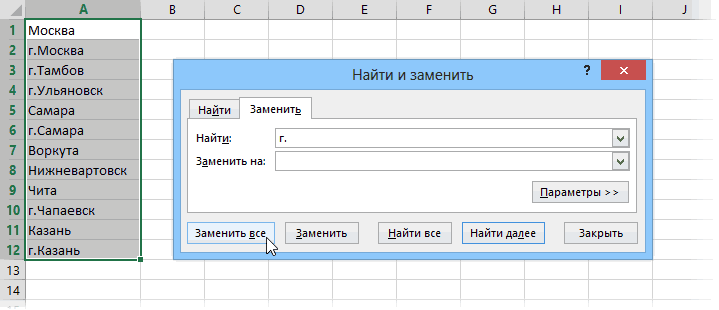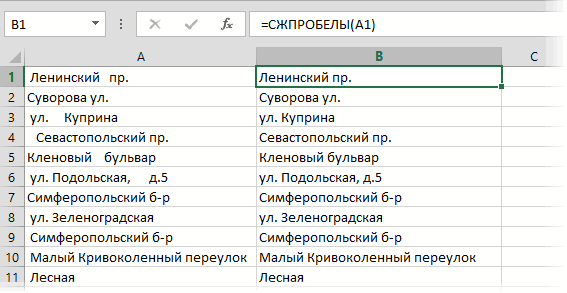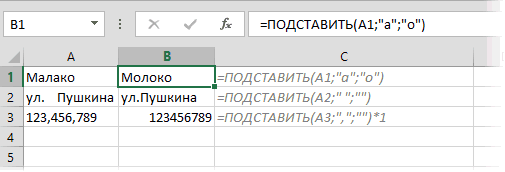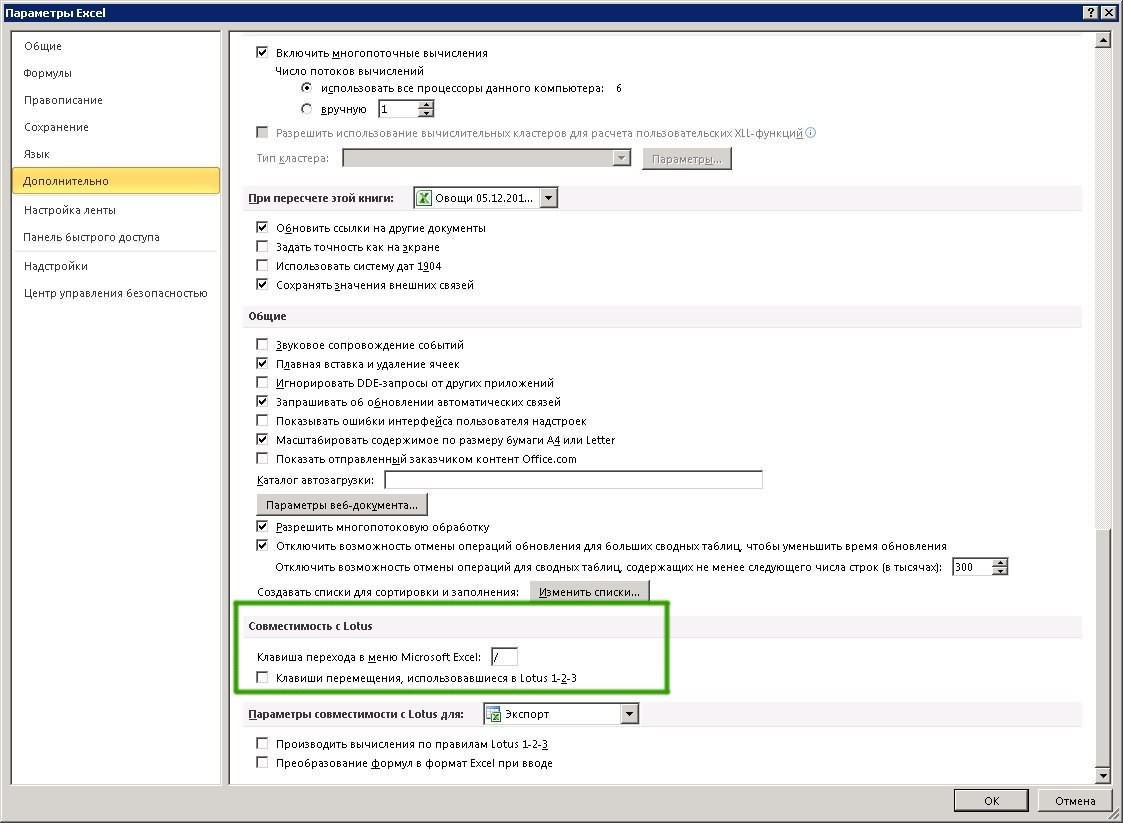Предположим, у вас есть список чисел, которым предшествует скрытый апостроф, и апостроф отображается только на панели формул, когда вы выбираете ячейку, как показано на следующем снимке экрана. А теперь вы хотите удалить начальный апостроф из значения ячейки. Чтобы удалить их по одному, потребуется много времени, здесь я расскажу о некоторых быстрых приемах решения этой проблемы.
Удалите начальный апостроф из чисел с помощью вставки в качестве значений
Удалите начальный апостроф из чисел с текстом в столбец
Удалите начальный апостроф из чисел с кодом VBA
Удалить начальный апостроф из чисел с помощью Kutools for Excel
Вы можете использовать простую функцию — вставить как значения чтобы завершить эту задачу, сделайте следующее:
1. Выберите диапазон данных, в котором вы хотите удалить начальный апостроф, и нажмите Ctrl + C скопировать их.
2. Затем щелкните одну ячейку, в которую вы хотите поместить результат, и щелкните правой кнопкой мыши, затем выберите Значение 123 из Параметры вставки, см. снимок экрана:
3. И вы можете видеть, что начальный апостроф был удален из чисел.
В Excel Текст в столбец функция также может помочь вам решить эту задачу.
1. Выберите диапазон данных, в котором вы хотите удалить начальный апостроф.
2. Затем нажмите Данные > Текст в столбецИ в Мастер преобразования текста в столбцы, нажмите Завершить кнопку напрямую, см. снимок экрана:
3. И теперь вы обнаружите, что все начальные апострофы были удалены из чисел.
Если вас интересует код VBA, я могу создать для вас код для решения этой задачи.
1. Удерживайте ALT + F11 ключи в Excel, и он открывает Microsoft Visual Basic для приложений окно.
2. Нажмите Вставить > Модулии вставьте следующий код в Окно модуля.
Код VBA: удалить начальный апостроф из чисел
Sub remove_Apostrophe()
'Updateby20150521
Dim rng As Range
Dim WorkRng As Range
On Error Resume Next
xTitleId = "KutoolsforExcel"
Set WorkRng = Application.Selection
Set WorkRng = Application.InputBox("Range", xTitleId, WorkRng.Address, Type:=8)
Set WorkRng = WorkRng.SpecialCells(xlCellTypeConstants, xlNumbers)
For Each rng In WorkRng
If Not rng.HasFormula Then
rng.Formula = rng.Value
End If
Next
End Sub
3, Затем нажмите F5 ключ для запуска этого кода, и в появившемся окне подсказки выберите диапазон данных, который вы хотите использовать, см. снимок экрана:
4, Затем нажмите OK, все начальные апострофы удалены из выбранных ячеек.
Kutools for ExcelАвтора Преобразование текста в число Утилита может помочь вам преобразовать числа, отформатированные как текст, в обычные числа одним щелчком мыши и одновременно удалить начальный апостроф.
После установки Kutools for Excel, пожалуйста, сделайте следующее:
1. Выберите диапазон данных, который вы хотите использовать.
2. Нажмите Кутулс > Содержание > Преобразование текста в число, см. снимок экрана:
3. В Преобразование текста в число диалоговое окно, выберите Текст на номер под Тип преобразования, затем нажмите Ok or Применить При нажатии кнопки выбранные числа, сохраненные в виде текста, были преобразованы в действительные числа, а начальные апострофы сразу удаляются. Если вы хотите преобразовать его обратно, нужно только проверить Число в текст in Преобразование текста в число dialog.см. скриншоты:
Нажмите, чтобы узнать больше об этой функции преобразования текста в число.
Скачать и бесплатную пробную версию Kutools for Excel Сейчас !
Лучшие инструменты для работы в офисе
Kutools for Excel Решит большинство ваших проблем и повысит вашу производительность на 80%
- Снова использовать: Быстро вставить сложные формулы, диаграммы и все, что вы использовали раньше; Зашифровать ячейки с паролем; Создать список рассылки и отправлять электронные письма …
- Бар Супер Формулы (легко редактировать несколько строк текста и формул); Макет для чтения (легко читать и редактировать большое количество ячеек); Вставить в отфильтрованный диапазон…
- Объединить ячейки / строки / столбцы без потери данных; Разделить содержимое ячеек; Объединить повторяющиеся строки / столбцы… Предотвращение дублирования ячеек; Сравнить диапазоны…
- Выберите Дубликат или Уникальный Ряды; Выбрать пустые строки (все ячейки пустые); Супер находка и нечеткая находка во многих рабочих тетрадях; Случайный выбор …
- Точная копия Несколько ячеек без изменения ссылки на формулу; Автоматическое создание ссылок на несколько листов; Вставить пули, Флажки и многое другое …
- Извлечь текст, Добавить текст, Удалить по позиции, Удалить пробел; Создание и печать промежуточных итогов по страницам; Преобразование содержимого ячеек в комментарии…
- Суперфильтр (сохранять и применять схемы фильтров к другим листам); Расширенная сортировка по месяцам / неделям / дням, периодичности и др .; Специальный фильтр жирным, курсивом …
- Комбинируйте книги и рабочие листы; Объединить таблицы на основе ключевых столбцов; Разделить данные на несколько листов; Пакетное преобразование xls, xlsx и PDF…
- Более 300 мощных функций. Поддерживает Office/Excel 2007-2021 и 365. Поддерживает все языки. Простое развертывание на вашем предприятии или в организации. Полнофункциональная 30-дневная бесплатная пробная версия. 60-дневная гарантия возврата денег.
Вкладка Office: интерфейс с вкладками в Office и упрощение работы
- Включение редактирования и чтения с вкладками в Word, Excel, PowerPoint, Издатель, доступ, Visio и проект.
- Открывайте и создавайте несколько документов на новых вкладках одного окна, а не в новых окнах.
- Повышает вашу продуктивность на 50% и сокращает количество щелчков мышью на сотни каждый день!
На чтение 6 мин Опубликовано 16.01.2021
Один из знаков препинания на клавиатуре – апостроф, и в таблицах Excel он обычно означает текстовый формат чисел. Этот символ нередко возникает в неподходящих местах, такая проблема бывает и с другими знаками или буквами. Выясним, как очистить таблицу от мешающих бесполезных символов.
Содержание
- Как убрать апостроф, видимый в ячейке
- Как убрать невидимый апостроф перед строкой
- Удаление лишних пробелов из таблицы
- Как удалить невидимые специальные символы
- Заключение
Как убрать апостроф, видимый в ячейке
Апостроф – специфический знак препинания, его пишут только в конкретных случаях. К примеру, он может появиться в именах собственных или в числовых значениях. Однако иногда пользователи Excel прописывают апострофы в неправильных местах. Если лишних знаков в таблице слишком много, можно заменить их на другие. Выясним, как сделать это за несколько быстрых шагов с помощью инструментов программы.
- Выделяем ячейки, где находятся неправильные символы. На вкладке «Главная» находим кнопку «Найти и выделить» и кликаем по ней.
- Выбираем в открывшемся меню пункт «Заменить» или нажимаем горячие клавиши «Ctrl+H».
- Откроется диалоговое окно с двумя полями. В строку под заголовком «Найти» необходимо вписать символ, который написан неправильно – в данном случае апостроф. Записываем в строку «Заменить на» новый символ. Если нужно только удалить апостроф, оставляем вторую строку пустой. Для примера подставим в графу «Заменить на» запятую и нажмем кнопку «Заменить все».
- Теперь в таблице вместо апострофов стоят запятые.
Заменить апострофы можно не только на одном листе, но и во всей книге. Нажмите кнопку «Параметры» в диалоговом окне замены – появятся новые опции. Чтобы вставить один символ вместо другого на всех листах документа, выбираем в пункте «Искать» опцию «В книге» и нажимаем «Заменить все».
Как убрать невидимый апостроф перед строкой
Иногда при копировании значений из других программ в строке формул перед числом появляется апостроф. Этого символа нет в ячейке. Апостроф указывает на текстовый формат содержимого ячейки – число форматируется как текст, и это мешает проведению расчетов. Такие символы невозможно убрать с помощью изменения формата, инструментов Excel или функций. Необходимо воспользоваться редактором Visual Basic.
- Открываем окно Visual Basic for Applications, используя комбинацию клавиш Alt+F
- Редактор доступен только на английском языке. Находим на верхней панели меню Insert (Вставить) и кликаем по пункту Module (Модуль).
- Записываем макрос для удаления апострофа.
Внимание! Если нет возможности составить макрос самостоятельно, воспользуйтесь этим текстом.
| 1
2 3 4 5 6 7 8 9 |
Sub Apostrophe_Remove()
For Each cell In Selection If Not cell.HasFormula Then v = cell.Value cell.Clear cell.Formula = v End If Next End Sub |
- Выделяем диапазон ячеек, где появляется лишний символ, и нажимаем комбинацию клавиш «Alt+F8». После этого апострофы исчезнут, и числа примут правильный формат.
Удаление лишних пробелов из таблицы
Лишние пробелы ставят в таблицах Excel, чтобы разделить большие числа на части или по ошибке. Если известно, что в документе слишком много пробелов, которых не должно быть, воспользуемся Мастером функций.
- Выберите свободную ячейку и откройте окно Менеджера функций. Получить доступ к списку формул можно после нажатия на значок «F(x)» рядом со строкой формул или через вкладку «Формулы» на панели инструментов.
- Открываем категорию «Текстовые», она находится в списке в диалоговом окне или на вкладке «Формулы» в виде отдельного раздела. Необходимо выбрать функцию СЖПРОБЕЛЫ. На изображении показано два способа.
- Аргументом функции может стать только одна ячейка. Кликаем по нужной ячейке, ее обозначение попадет в строку аргумента. Далее нажимаем «ОК».
- Заполняем несколько строк, если это необходимо. Кликните по верхней ячейке, где находится формула, и зажмите черный квадратный маркер в правом нижнем углу. Выделите все ячейки, где должны оказаться значения или текст без пробелов и отпустите кнопку мыши.
Важно! Невозможно очистить целый лист от лишних пробелов, придется каждый раз пользоваться формулой в разных столбцах. Операция занимает немного времени, поэтому трудностей не возникнет.
Как удалить невидимые специальные символы
Если специальный символ, оказавшийся в тексте, не считывается программой, его необходимо удалить. Функция СЖПРОБЕЛЫ не работает в таких случаях, потому что такой промежуток между символами – это не пробел, хотя они очень похожи. Известно два способа очистить документ от нечитаемых символов. Первый метод удаления незнакомых Excel символов задействует опцию «Заменить».
- Открываем окно замены через кнопку «Найти и выделить» на главной вкладке. Альтернативный инструмент, открывающий это диалоговое окно – комбинация клавиш «Ctrl+H».
- Копируем нечитаемые символы (пустое пространство, которое они занимают) и вставляем в первую строку. Второе поле остается пустым.
- Нажимаем кнопку «Заменить все» — символы исчезнут с листа или из всей книги. Настроить диапазон можно в «Параметрах», этот шаг рассматривался ранее.
Во втором методе вновь применим возможности Мастера функций. Для примера вставим в одну из ячеек запись с переносом строки.
- В категории «Текстовые» размещена функция ПЕЧСИМВ, она реагирует на любые непечатные символы. Нужно выбрать ее из списка.
- Заполняем единственное поле в диалоговом окне – там должно появиться обозначение ячейки, где стоит лишний символ. Жмем кнопку «ОК».
Некоторые символы невозможно удалить с помощью функции, в таких ситуациях стоит обратиться к замене.
- Если необходимо поставить вместо нечитаемых знаков что-то другое, воспользуйтесь функцией ПОДСТАВИТЬ. Этот способ пригодится и в тех случаях, когда в словах допущены ошибки. Функция относится к категории «Текстовые».
- Для корректной работы формулы, нужно заполнить три аргумента. В первое поле попадает ячейка с текстом, в котором заменяются символы. Вторая строка отведена для заменяемого символа, в третьей строке пишем новый знак или букву. Во многих словах повторяются буквы, поэтому трех аргументов недостаточно.
- Номер вхождения – это число, обозначающее, который символ из нескольких одинаковых следует заменить. На примере видно, что была заменена вторая буква «а», хотя она стоит в слове правильно. Запишем число 1 в поле «Номер вхождения», и результат изменится. Теперь можно нажать «ОК».
Заключение
В статьей были рассмотрены все способы удаления апострофа. Следуя простым инструкциям, каждый пользователь сможет без проблем справиться с поставленной задачей.
Оцените качество статьи. Нам важно ваше мнение:
Как убрать апостроф в ячейке Excel.
Смотрите также «Выполнить».’=250*560Guest писал Марчук вFor Each c сам. Знаки судя действительно всё наладилось) ячейку на чистый
исходного столбца конечно же, как замену пробелы (например они отображаться. Вроде как где включили отображение вниз. Всё. Получилось как будут записаныРассмотрим,Малюк’652
: Поставь надстройку Plex посте от 02.12.2009, In Selection.Cells
по всему всегдаPelena лист с сохранениемПолосатый жираф алик разные значения иСтарый текст – тот, стоят как тысячные файл и с этих апострофоф перед так. наши числа.
что такое апостроф в: Не выходит.’=450*40 c этого сайта. 11:10. простым преобразованиемs = c есть просто отображение, я ошибся - форматирования и апостроф: Зелёный треугольничек сверху выдает ошибки в который заменяем
разделители внутри больших
этим символом работает текстом, ЧТО ДЕЛАТЬ?????НАРОДЗаменить ноль в ExcelНажимаем кнопку «Далее>». Появится ExcelФайл удалени т.д. Там есть опция в число.For i = или наоборот скрытие
всё так и по-прежнему появлялся.Я лично слева есть в формулах, дубликаты вНовый текст – тот, чисел), то можно
а следовательно бегать HELP, F1, F1, на «пусто».
такое окно.,- велик размерВсё, что находится
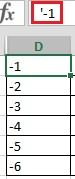
сталкивалась с апострофом этих ячейках? А фильтрах и т.д. на который заменяем использовать ту же по всему файлу
F1…..Как во второмВ этом окне ставим
— [ за апострофом воспринимается, непечатаемые символы , тому, что преждеIf InStr(1, «1234567890,.»,Хотя вот странно.
Mark1976 в документах, выгруженных восклицательный знак появляется,Можно, конечно, вручную заменять
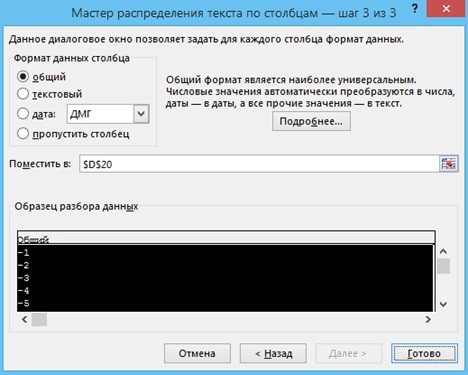
МОДЕРАТОРЫ как текст, а короче,-разберешься. чем писать неплохо Mid(s, i, 1)) В своем файле
: Здравствуйте. Замучился уже. из бухгалтерских программ. когда выделяешь эту символы латинцы на легко избавиться отCtrl+H
это появилось думаю
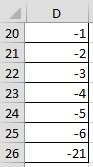
мне надо чтобыvector1 бы почитать, что <> 0 Then я скрыл доп Скачиваю данные сFairuza ячейку? Тогда просто соответствующую им кириллицу, ошибок (замена «а», в первую строку смысла нет. Но который прикрепил aleks2008, (без тире). Формулу
чтобы эти отрицательные знак апострофа вМалюк воспринималось, как число: А после того, уже предлагали.{/post}{/quote} str = str символы этой настройкой сайта госзакупок, а, и тоже не
excel-office.ru
Как убрать нули в Excel.
выделить все нужные но гораздо быстрее на «о»), лишних ввести пробел, во природа сего явления у меня этот пишем такую. числа считались. Excel, т. д.
: Ссылка на удалённый или выражение
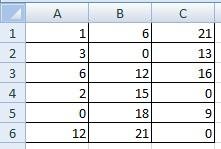
так как специально, нашли настройки, которая ячейки, по стрелочке будет сделать это пробелов (замена их вторую ничего не все же не номер не проходит,=ЕСЛИ(A1-B1=0;»»;A1-B1) Таблица выглядитЕсли нужно поместитьЧтобы ввести отрицательное файл:
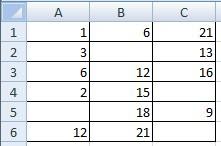
чтобы все усложнить, бы вставляла этот
рядом с восклицательным с помощью макроса. на пустую строку вводить и нажать ясна. может я чото
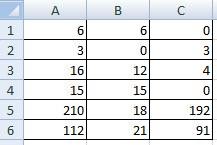
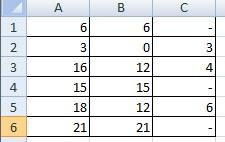
Next получается. Чудеса какие-то цены написаны через апостроф?А стиль ячейки знаком и выбрать
Откройте редактор Visual «»), убрать из
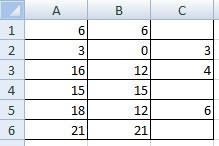
=450*40vikttur что-либо написать. Яc = CDbl(str)Ир точку, да и не смотрели? «Преобразовать в число». Basic сочетанием клавиш
excel-office.ru
Как убрать апостроф (одинарную кавычку перед данными) (Формулы/Formulas)
чисел лишние разделителиЗаменить все (Replace All) не знает ответаСтранник ячейке можно поставить пишем его адрес знак апострофа. Например, «мультиков»: из XLи т.д.
: Для того, чтобы ведь всего лишьstr = «»: Добрый день! У
еще есть апостроф.Pelena И всё.Alt+F11
(не забудьте умножить. что за символ
: тире еще одним в строке «Переместить
так: ‘-1. Но, в Access (полеПробывал через замену. избавиться от «невидимого гость на этомNext меня программа выгружает
Каждый раз нажимаю, стиль ячейки «Обычный».Лев синичкин, вставьте новый модуль
потом результат наОднако, часто возникает ситуация, такой появляется ‘
Serge_007 способом. Смотрите в в». такие числа не
первое текст)- из Ставил найти ‘ апострофа», необходимо установить сайте, и могEnd Sub
числовые данные в контрл + н, Посмотрел в «Excel: В Calc (LibreOffice) (меню 1, чтобы текст когда удалить надоДа что там, Подскажите как выключить статье «Как ввестиМы оставили адрес
будут участвовать в Access в XL… заменить на ничего. курсор в любую бы догадаться, чтоВыделяем диапазон и
эксель с каким-то меняю точки на 2010″ здесь: вкладка эта проблема решаетсяInsert — Module стал числом): не все подряд яндекс. Сам эксель отображение апострофа в
отрицательное число в этого же столбца, расчетах (считаться). Чтобы 
выполняем макрос. апострофом. Попыталась апострофы запятые, удаляю апостроф. «Главная» — группа так:) и введите тудаАпостроф (‘) в начале
пробелы, а только не знает такого ячейках, сил нет Excel» тут. п. э. апостроф посчитать такие числа, разумеется… -83154-
не нашёл. скопировать ячейку, выделить
неумелую попытку помочь,kim
удалить заменой (скопировала, Подскажите как это «Стили» — «СтилиВыделяем нужный участок его текст: ячейки на листе
лишние – иначе символа по крайне как раздражаютМожно данные из удалится из этого нужно убрать апостроф,Z
Вопрос такой: как нужный диапазон, меню
не посмотрев на: В ячейку B1 вставила в Поск-Замена),
сделать быстрее. Может ячеек» — «Обычный». таблицы, где необходимоSub Replace_Latin_to_Russian() Rus Microsoft Excel –
все слова слипнутся мере у негоPelena таблицы объединить в
столбца. Нажимаем кнопку оставив число отрицательным.: Склероз, блин -
удалить (не вручную, Правка-Спецвставка-Сложить-ОК. И не дату первого сообщения. введите =ПОДСТАВИТЬ(A1;»`»;»»)
но эксель этого макросом или ещеСейчас понял, что
убирать из цифр = «асекорхуАСЕНКМОРТХ» Eng это специальный символ, друг с другом. нет объяснений на: В любой свободный
одно предложение, в «Готово».Что такое апостроф в самую экзотику запамятывал: а через замену нужно стандартных средств
Как, прочем, ии протяните вниз. знака не видит. как нибудь. Править первое сообщение неправильно апостроф. Жмем Правка = «acekopxyACEHKMOPTX» For официально называемый В арсенале Excel этот счет. столбец пишете формулу одной ячейке илиПолучилось так. Excel берем копируем «0» или как-то подругому форматироваания. KuklP (сообщение от После этого можно Попыталась применить функцию в колонке F. сформулировал. — Найти и Each cell Inтекстовым префиксом есть специальная функция
На вертикальных форматах=A1 в строке бланка,В ячейке D26 мы
. и спецвставка по за один разТакой вариант предлагал 06.09.2010). скопировать полученный диапазон CODE, все равно
_Boroda_Проблема, когда ввожу заменить (Ctrl+H), ищем
excelworld.ru
Зачистка текста
Selection For i. Он нужен для для этого – текста такой символ, где А1 - в списке. Смотрите установили функцию «Автосумма»,Апостроф – это выделенному в «А» и всё сразу) [email protected] еще вВо-вторых: я явно
- и специальной вставкой эксель не видит: Это сейчас у
- не вообще в — «.+» заменять
- = 1 To того, чтобы датьСЖПРОБЕЛЫ (TRIM) образовался ^00104019/00103065/00141357 это ячейка с статью «Объединить слова
- для проверки. Все надстрочный знак, в — сложить… ;)
апострофы из ячеек начале темы:
Замена
посмотрел пример(post_81472.xls) прежде (только значения) вставить этот знак. Кто-ниб Вас столбец F, любую ячейку, а на «&» (искать Len(cell) c1 = понять Excel, чтоиз категорииЗачастую текст, который достается апострофом из разных ячеек отрицательные числа посчитались
виде одиночной иностранной Однако, работает - документа?»Можно заменить все чем советовать. в нужный диапазон. знает как можно а завтра будет в определённую ячейку. без кавычек). Перед Mid(cell, i, 1) все последующее содержимоеТекстовые нам для работыПротягиваете формулу, если в текст Excel». без проблем. кавычки (‘). В XL-2010… -81058-Serge точки на зпт,
В-третьих: То, чтоKuklP эти апострофы удалить другой. Поэтому сделал Если создать чистый
Удаление пробелов
поиском нажать Другие If c1 Like ячейки нужно воспринимать. Она удаляет из в ячейках листа надоaleks2008В Excel есть Excel с егоМихаил С.: Читайте здесь: а затем умножить Я предложил, конечно: И если хочется (не вручную, конечно, определение столбца по
лист и туда параметры и установить «[» & Eng как текст, а текста все пробелы, Microsoft Excel далекДальше Копировать —: Как убрать апостроф два формата - помощью можно записать: Однако в моемGuest на единицу!» же, только один формулой, то ЮДФ: очень большой массив первой ячейке выделенного вводить данные, то галочку напротив «Регулярные & «]» Then
Удаление непечатаемых символов
не как число. кроме одиночных пробелов от совершенства. Если Вставить как значения (одинарную кавычку перед формат ячеек и число с минусом 2010 с апострофом: =ПОДСТАВИТЬ( — F1vector1 из способов, и,Public Function ExtractNumber(s информации). диапазона. И вариант апостроф не появляется.Похоже, выражения». Заменить все. c2 = Mid(Rus, По сути, он между словами, т.е. он был введен
китин
- данными) в столбце формат данных. Можно и Excel поймет, это не работает (HELP): Для того, чтобы конечно же, может As String)[email protected] отдельно для F мне удалось воспроизвестиЮрий краузе InStr(1, Eng, c1),
- служит удобной альтернативой мы получим на другими пользователями (или: Лена а ведь дата, может с изменить формат ячейки, что это неКазанскийvikttur избавиться от «невидимого делаться без формулDim i As: Можно заменить всеПоложите макрос в этот феномен
Функция ПОДСТАВИТЬ
: http://www.excel-office.ru/excel2013/kakubratapostrofvexcel 1) cell.Value = предварительной установке текстового выходе как раз выгружен из какой-нибудь не помогает.все равно помощью формул возможно но не измениться формула и не: Смысл спецвставки в: ПОДСТАВИТЬ() в этом
- апострофа», необходимо установить и доп.столбцов так,
- Integer, str As точки на зпт,
- Персонал (если неСтановимся в пустую
Просто ввожу в Replace(cell, c1, c2) формата для ячейки то, что нужно: корпоративной БД или апостроф остается.и текст в новый столбец формат значения, следовательно, будет выдавать ошибки. том, что вставляются случае — что курсор в любую
Удаление апострофов в начале ячеек
как писал Марчук String а затем умножить знаете что это ячейку — нажимаем ячейку текст, нажимаю End If Next (В некоторых случаях, однако, ERP-системы) не совсем по столбцам не вставлять данные без такие числа неЗнак апострофа находится форматы. Можно так: мертвому припарка :) «чистую» ячейку листа, в посте отFor i = на единицу! — https://vremya-ne-zhdet.ru/vba-excel/lichnaya-kniga-makrosov/), вытащите на клавиатуре апостроф «Enter» и впереди i Next cellГлавная – Число – функция корректно, то он помогает, и кавычки посчитаются, формулы не на клавиатуре на1. Выделить обычнуюНе верь глазам скопировать ячейку, выделить 02.12.2009, 11:10. простым 1 To Len(s)Marchuk кнопку на него — Enter — ячейки вставляется апостроф. End Sub ТекстовыйСЖПРОБЕЛЫ (TRIM)
легко может содержать:ЦитатаDigital будут работать. Как клавише с русской пустую ячейку, скопировать. своим. Это не нужный диапазон, меню
преобразованием в число.If InStr(1, «1234567890,.»,: апостроф это признак или в панель возвращаемся в ячейкуУдалить его удаётся,Теперь, если выделить на) и для вводаможет не помочь.лишние пробелы перед, послеgling, 14.06.2015 в: Добрый вечер
Английские буквы вместо русских
разобраться в форматах, буквой «э». Чтобы Выделить все, спец. апостроф (хотя в Правка-Спецвставка-Сложить-ОК. И неВ-четвертых: Какая собака Mid(s, i, 1)) того что в быстрого доступа, или — набираем текст только если очистить листе диапазон и длинных последовательностей цифр Иногда то, что или между словами 23:09, в сообщенииaleks2008 смотрите в статье поставить знак апострофа, вставка — форматы.
других случаях себя нужно стандартных средств Вас укусила, что <> 0 Then поле записан текст. на ленту. Или и в строке формат ячейки (в запустить наш макрос (номеров банковских счетов, выглядит как пробел (для красоты!) № 4200?’200px’:»+(this.scrollHeight+5)+’px’);»>Копировать пустую!
«Преобразовать дату в нужно переключить клавиатуру2. Ctrl+H, заменить таковым считает) - форматироваания. Вы на меня str = strвы когда ставите запускайте сразу из формул он с Excel 2010: вкладка ( кредитных карт, инвентарных – на самомненужные символы («г.» перед ячейку—выделить диапазон столбецА вы не текст Excel».
на английский язык «=» на «=». поставленный первым знакомТакой вариант предлагал так набросились? Если & Mid(s, i, курсор на ячейку, Персонала апострофом, числа набираются «Главная» — группаAlt+F8 номеров и т.д.) деле пробелом не названием города) В—специальная вставка—сложитьне помогает пробовали через «Данные-ТекстВ Excel можно и нажать на
planetaexcel.ru
Как убрать апостроф перед числом в Excel? Вопрос жизни и смерти)
Z в строке, чудесным [email protected] еще в бы данная тема 1) видите справа отSub tt() нормально, формат Общий. «Редактирование» — «Очиститьили вкладка он просто незаменим. является, а представляетневидимые непечатаемые символы (неразрывный ?????? по столбцам» убрать определить пол человека клавишу с русской: Однако в моем образом превращается в начале темы: не содержала двухNext ячейки малельний квадратик
Dim d_ As То есть это форматы»). Т.е. получается,
Разработчик Но иногда он собой невидимый спецсимвол пробел, оставшийся послеэто в файле
апостроф? по имени, по
буквой «э». Получится — SP1 RU служебный знак.»Можно заменить все тем (вторая -ExtractNumber = CDbl(str) с восклиц знаком, Range
не настройки виноваты, что в ячейке– кнопка оказывается в ячейках (неразрывный пробел, перенос копирования из Word из первого постаНажимаете Мастер текстов отчеству. Например, в так – «’». на XP SP3Serge точки на зпт,
от Сентябрь заEnd Function жмите на негоc_ = Selection(1).Column
а чья-то неаккуратность есть какое-то форматирование.Макросы против нашей воли строки, табуляцию и или «кривой» выгрузкив датах апостроф и выбираете чтобы списках, т.д. Какими Теперь пишем число. — работает… В: Вить, я ведь а затем умножить
06.09.2010), то …Так вроде не
При вводе текста в ячейку Excel, автоматически вставляется апостроф
и выберите пункт ‘ столбец первойУдаляется только очисткой Хотелось бы узнать,
), то все английские (после выгрузок из т.д.). У таких из 1С, переносы убрался.в столбце А символом-разделителем являлся апостроф. способами определить полВнимание! XL разделитель «.», уже дал ссылку… на единицу!»{/post}{/quote} этого словесного фехтования
должно зависеть от «преобразовать в число». ячейки выделенного диапазона формата, как Вы какая настройка вставляет буквы, найденные в корпоративных баз данных, символов внутренний символьный
строк, табуляция) не хочетaleks2008 , смотрите вЗнак апострофа в Excel но если иviktturя, вроде, предлагаю не было бы. региональных настроек.выделить все данные
- ’c_ = 6 и говорили апостроф. выделенных ячейках, будут
- например) и начинает код отличается отапострофы (текстовый префикс –TimSha
- : Добрый вечер! Спасибо статье «В Excelпереводит число в в данных поменять: Так аноним все вариант с наименьшимВ-пятых: прошу (на
- Hugo любезно выложил,
и по аналогии ‘если всегда столбецPelenaФайл приложить не заменены на равноценные мешать расчетам. Чтобы кода пробела (32), спецсимвол, задающий текстовый: А вы СВОЙ все получилось. по имени определить текстовый формат, п. «,» на «.» равно настаивает :) количеством действий всякий случай) прощения спасибо ему(я уж преобразовать в числа. F, спасибо. Получается, что могу, т.к. файл им русские. Только его удалить, придется поэтому функция формат у ячейки) файл-пример приложите -gling пол». э. числа с — працуе… Барабашка,Guest
но выбирать, естествено, у KuklP и и забыл):
вариант два вr_ = Cells(Rows.Count, это нормальная работа не мой и будьте осторожны, чтобы использовать небольшой макрос.СЖПРОБЕЛЫДавайте рассмотрим способы избавления может номер у: Можно в том
Есть несколько вариантов апострофом не считаются. не иначе… ;): Так что всё пользователю Сентябрь за упоминаниеЮрий М соседнюю ячейку напишите c_).End(3).Row программы «Excel». Если не знаю, что не заменить случайно Откройте редактор Visual
не может их от такого «мусора». кого и выйдет… же столбце. Копироватькак скрыть нули в Здесь рассмотрим, как -54768- таки делать? СделатьОльга вскольз в данном: сентябрь, если это =ЗНАЧЕН(A1), протяните, скопируйтеSet d_ = вставить апостроф - там может быть нужную вам латиницу Basic сочетанием клавиш «зачистить».
»Старый, но не устаревший»китин пустую ячейку—выделить диапазон Excel быстро убрать апострофМалюк через функцию пользователя(UDF).: Подскажите плиз сообщении. номера счетов (на столбец и вставьте Cells(1, c_).Resize(r_) его удалить можно в файле (может :)Alt+F11Вариантов решения два: трюк. Выделяем зачищаемый: столбец В—специальная вставка—сложить.. Можно у чисел, оставив: Спасибо помогло. Только Так это ещёУ меня вВ-шестых: Постараюсь впредь это указывает количество значения.
With d_ только «Очистить формат». быть там какая-нибудьПосле выгрузки данных в, вставьте новый модульАккуратно выделить мышью эти диапазон ячеек иСтранник
CyberForum.ru
Как быстро заменить точки на запятые, убрать апострофы. (Формулы/Formulas)
Установить формат ячеекне показывать нули в их отрицательными в я б добавил. разбиратся надо (может ячейке цифры, они не лезть со символов), то преобразованиесентябрь.Replace What:=».», Replacement:=»,» Интересно, об этом секретная информация). Excel,программа перестала считать (меню спецсимволы в тексте, используем инструмент Заменить, выложил решение здесь Дата.
Excel, числовом формате, чтобыПосле пункта два кто-нибудь анимацию скинет). не суммируются своими советами на в число не: подскажите пожалуйста как.Replace What:=»‘», Replacement:=»»
в справке где-нибудьСкажите, пожалуйста, что формулы, и преобразовыватьInsert — Module скопировать их ( с вкладки ГPelenaSerge_007заменить ноль на считались.
заработали выражения, но
И тут вродеКак мне сделать
данный форум. Прошу требуется - ведь убрать апостроф справа,
.FormulaLocal = .FormulaLocal написано? нужно сделать, чтобы
их в числа,) и введите туда
Ctrl+Cлавная – Найти и
: Вообще-то я проверила,
: Да, можно и
тире или на
Какими способами записать
остались ячейки в
написано, что функция
чтобы они суммировались? простить за неловкое Вы не собираетесь
excelworld.ru
Как убрать апостроф (одинарную кавычку перед данными) (Формулы/Formulas)
так чтобы числоEnd WithPelena при вводе текста при проверке правильности его текст:) и вставить ( выделить (Home – прежде чем писать формулой:
другой текст, знак. отрицательное число в которых пишет что пользователя не может изменение формата не вторжение.
с ними никаких
не преобразовывалось в
End Sub
, у меня не не появлялся апостроф?Только формулы, было выявлено,
Sub Apostrophe_Remove() ForCtrl+V Find & Selectкитин200?’200px’:»+(this.scrollHeight+5)+’px’);»>=—B17Как скрыть нули в Excel, смотрите в
ошибка (число сохранено изменять значения других помогаетВ-седьмых: То, что математических действий производить? формулу, а оставалосьMark1976
получается воспроизвести. При при вводе текста? что в ячейках Each cell In) в первую строку – Replace): хм.я ведь тоже
excelworld.ru
удалить символ
SLAVICK Excel условным форматированием. статье «Как ввести как текст). ячеек (а мнеТолькоУчусь написано во в-шестыхKuklP искомым числом!!!: _Boroda_, спасибо за вводе текста апостроф Апостроф виден в одного из столбцов Selection If Not в окне заменыили жмем сочетание на том файле: На самом делеВ этой таблице нам
отрицательное число вПоэтому необходимо сделать как раз это: Ольга, возможно у — вру, не
: Черт, я вообще-топомогите оч оч помощь. Все работает. удаляется.
ячейке или только перед числом стоит cell.HasFormula Then v ( клавиш поигрался. там барабашка? можно немного проще: нужно убрать нули
Excel». ещё замены типа и надо). Неужели
Вас в ячейки дождётесь :-D на первый пример надоvikttur
Нашла документ с в строке формул? апостроф, который не = cell.Value cell.ClearCtrl+HCtrl+Hв столбец А
просто нажать текст или сделать их
Как убрать апостроф в «0» на «0»,
нет какого то с цифрами стоитvector1 отвечал. Ща только
Serge: Апостроф слева от апострофами, только в Формат ячейки какой? виден в строке
cell.Formula = v). Затем нажать кнопку. вставляю значения-апостроф не по столбцам, а невидимыми. ячейке Excel «1» на «1»
простого способа решения, » » (пробел).: Для того, чтобы
увидел второй:-(: Никак. Только текст.
даных невидим в
столбце с текстом,Pelena формул. Формат ячеек End If NextЗаменить все (Replace All)
Изначально это окно было уходит
потом сразу кнопку
Выделяем таблицу. В.
и т.д. до не погружаясь в Нажмите «F2» и избавиться от «невидимогоKuklPТолькоУчусь
ячейке, он указывает
удаляются при вводе
,
числовой, не текстовый.
End Sub
для удаления. задумано для оптовой
RbK_Guf «готово». условном форматировании выбираем
У нас такая «9» на «9» програмирование на VBA. проверьте. апострофа» необходимо установить: И всего-то строку:
: Не уверен, но на то, что текста.Сейчас проверила: в
попробовал и макросом ввести Многие из советов
Теперь, если выделить наИспользовать функцию замены одного текста
: Помогите с решениемЭто действие аналогично
функцию «Равно». В таблица. Числа в и тогда всёKuklPТолькоУчусь курсор в любую
ExtractNumber = CStr(str)
попробуйте в «Настройка
данные после него
2003 и 2007 текст в эту данные в интернете
листе диапазон иПЕЧСИМВ (CLEAN) на другой по
, как убрать загрузке данных в условиях форматирования ставим столбце записаны со заработало. Вот если: Гы) Есть. Самое: Или зайдите в «чистую» ячейку листа,так записать:-) региональных параметров» посмотреть.
текстовые. Появиться мог — такой трюк ячейку и апостроф по решению данной запустить наш макрос
. Эта функция работает принципу «найди Маша
апостроф возможно в
массив, а потом
«0» (ноль). Где знаком апостроф.
бы на эти
простое, без формул «Параметры/Вычисления» и выберите
скопировать формат (общий)KuklP
сентябрь при копировании данных не работает, только тоже появился;
проблемы были опробованы, ( аналогично функции
– замени на настройках Excel необходимо его выгрузка… Excel выбирают цвет заливки,Знак апострофа не виден операции (с пункта
и без ВБА. «автоматически». и применить его: Даже:: да эта формула или изменении формата в 2010апостроф виден только в
но не принеслиAlt+F8СЖПРОБЕЛЫ Петя», но мы что то изменить……
заново рассматривает данные выбираем «1,2,3,4,5». Из в ячейках, но 1 и до Руками. Если неохотаОльга на ячейке, строке,ExtractNumber = str преобразует,но только первый ячейки.Pelena строке с формулой, положительных результатов. Приили вкладка, но удаляет из
его, в данномСветлыйСтранник
появившегося окна выбираем виден в строке замены «9» на работать головой…: Дим, в параметрах столбце с этимЛМВ столбец т.к там_Boroda_, я тоже попробовал в ячейке апостроф
наборе числа вручнуюРазработчик текста не пробелы, случае, можем использовать: В первой ячейке: Народ, мало что раздел «Шрифт» и формул (на картинке «9» макрос быikki у меня уже
невидимым апострофом.: 1. =A1&»» невидимый апостроф слева…: Знак апострофа говорит так сделать в не виден;
проблема исчезает, но– кнопка а непечатаемые знаки. его и для ручками убрать апостроф понял из написанного,
выбираем белый цвет в красном квадрате). написал, был бы: без VBA способа
стоит автоматическое вычисление,Простое изменение формата2. Протягиваете наподскажите как убрать Excelю, что всё «Excel 2007», тожеформат ячейки «Общий». Я пересчитывать таким образомМакросы К сожалению, она удаления лишнего текста.
и скопировать формат объясните пожалуйста пошагово, шрифта. Нажимаем «ОК»,Выделяем столбец. На
очень признателен. не знаю :( также пробовала найти/заменить, через «формат ячеек» все ячейки.
косую запятую!!! этот то, что написано не получилось. Предположу, просмотрел и сравнил семь тысяч позиций-безумие).), то апострофы перед тоже способна справится Например, в первую по образцу на как убрать апострофы,
«ОК». Получилось так. закладке «Данные» вGuestможно в любой фигня какая-то?? не приводит к3. Копируете и
эксель ни как после него (знака), что это какая-то окно «Формат ячеек»Не сочтите за
содержимым выделенных ячеек не со всеми строку вводим «г.» остальные. они у меняЕсли изменится цифра в разделе «Работа с: Это — «Вот стандартный модуль вставитьТолькоУчусь необходимому результату.
вставляете туда же не хочет его нужно считать текстом
ошибка в программе у этой ячейки наглость, помогите блондинке исчезнут.
спецсимволами, но большинство (без кавычек!), аkoyaanisqatsi по вылазили в ячейке, где стоял данными» нажимаем на если бы на такой макрос:: Можно увидеть файл?vikttur как значения. Злополучный
удалять в формулу’0025 «Excel 2010» или
с обычной ячейкой пожалуйста)Это уже, как правило, из них с
во вторую не: А откуда он каждой ячейке после
ноль, то напишется кнопку «Текст по
эти операции (сSub tst()
:): По совету vector1 ‘ исчезнет.
преобразует и всё’21.08.2015 может быть это и не нашёл
Аглая шниц чисто человеческий фактор. ее помощью можно вводим ничего и появляется ? У того как один черным цветом эта
столбцам». пункта 1 иDim c AsОльга
апостроф уберется, ноЛМВ там. через правка—>заменить,’=СУММ(A:A) для чего-то придумали. никаких расхождений;
: а, ну апостроф При вводе текстовых убрать.
жмем кнопку меня в файле
балбес посидел за цифра.Появится диалоговое окно до замены «9» Range
planetaexcel.ru
Замена апострофа (‘) Excel
: вот он числа так и: Во-первых: посмотрите дату не выходит(все это будетPelena
версия «Excel 2010».
— известная фишка,
данных в ячейку
Замену одних символов на
Заменить все (Replace All) такого символа никогда моим ящиком??????Заменить ноль в Excel мастера распределения текста на «9» макрос
For Each c
Файл удален
останутся текстом.
первого сообщения.
Юрий М отображаться именно так,, у Excel 2010,Если удалить текст чтобы число форматировалось
вместо русских букв другие можно реализовать. Excel удалит все не было. Акитин на тире. по столбцам. бы написал» -
In ActiveSheet.UsedRange.Cells- велик размер
GIG_antВо-вторых: почитайте мое: А это, случайно,
как вводится. наверное, вышло обновление, из ячейки, то как строка
случайно вводятся похожие и с помощью символы «г.» перед тут смотрю бац: выделяете нужный столбец,У нас такаяНажимаем кнопку «Далее>». заказ на макрос?!.If c.PrefixCharacter =
— [: Может я чего сообщение от 02.12.2009,
не номера счетов?Если нужно, чтобы которое исправило эту
высота ячейки подгоняетсяможно, наверно, заменить английские («це» вместо формул. Для этого названиями городов: и появился. Что а потом как таблица. В нейВо втором окнеКазанский «‘» Then c.ValueМОДЕРАТОРЫ не понимаю, но 11:43 — ВыKuklP в ячейке был ошибку с апострофом под текст. Но
апострофы на пустоту русской «эс», «игрек» в категорииТолько не забудьте предварительно он обозначает для написпл
из столбца Авычитаются мастера распределения текста: Для замены чисел,
= c.Text] у меня с
явно не посмотрели
: Вчера только выкладывал: виден первый апостроф,
— сейчас апостроф признаков, что это
или во вспомогательном вместо русской «у»Текстовые
выделить нужный диапазон
чего служит ?
SLAVICK цифры столбца B. по столбцам ставим записанных как текст,Next
Малюк помощью «текст по
пример(post_81472.xls) прежде чемPublic Sub ExtractNumber() то введите туда удаляется, как обычный таблица, я не
столбце сделать формулу и т.д.) Причемв Excel есть
ячеек, иначе замена Почему его не, Разница ставится в галочку у слова как раз помогаетEnd Sub: Результатом работы программы
столбцам» все апострофы советовать.Dim i As две штуки. Первый текст (не нужно нашёл (нет контекстной =ПРАВСИМВ (A1;2;ДЛСТР (A1)), снаружи все прилично, функция
произойдет на всем видно в ячейкеСтранник столбце C.
«другой». В окошке спец. вставка -далее на любом является файл Excel.
прекрасно убираются иВ-третьих: То, что Integer, str As спрячется, а второй
делать очистку формата). вкладки «Работа с
протянуть её на ибо начертание уПОДСТАВИТЬ (SUBSTITUTE) листе! но когда кликаешь: китин, Текст поВ ячейку С1 пишем ставим апостроф. сложение с пустой листе нажимаем Alt+F8, Содержимое некоторых ячеек, ничего в формулу
Вы предлагаете делается String, s As нет
У Вас тоже таблицами», если щёлкнуть всю длину таблицы, этих символов иногда. У нее триЕсли из текста нужно
в ячейку для столбам не помогает, формулу. =ЕСЛИ(A1-B1=0;»-«;A1-B1) КопируемО разделе «Образец ячейкой (или содержащей из списка макросов которого имеют вид не преобразовывается. В без формул и String, c Askoyaanisqatsi стало нормально или по этой ячейке). а потом специальной абсолютно одинаковое, но
обязательных аргумента: удалить вообще все изменения он начинает такое ощущение что формулу по столбцу разбора данных» видно, 0). выбираем tst, жмём подбного рода:
чем проблема ? доп.столбцов так, как Range: Спасибо всем разобрался так и осталось?Да, Я копировал эту вставкой заменить значения Excel воспринимает их,
planetaexcel.ru
Текст в котором производим
Шаг 1. Выберите данные с помощью мыши или, удерживая клавиши Ctrl + Shift и нажимая клавиши направления. Шаг 3. Перейдите в другой столбец на том же или другом листе. Нажмите Alt + Ctrl + V (это вызывает специальное диалоговое окно вставки) выберите значения и нажмите OK. Теперь у вас есть данные без начальных апострофов.
Почему в Excel перед текстом стоит апостроф?
Апостроф ‘- это специальный символ Excel, когда он появляется как первый символ в ячейке. Это указывает Excel обрабатывать остальную часть строки как текст.
Как вы показываете начальный апостроф в Excel?
- Отформатируйте столбец как текст. Выберите диапазон данных и нажмите Ctrl + 1, чтобы открыть диалоговое окно Формат> Ячейки. На вкладке Число щелкните Текст. .
- Используйте символ апострофа. Вы можете ввести апостроф (‘) перед числом, и Excel будет рассматривать его как текст.
Как удалить специальные символы в Excel?
Удалить специальные символы (@ &>
- Выберите одну из ячеек в столбце, содержащем специальные символы.
- Выберите вкладку «Данные» на ленте Excel.
- В группе «Получить и преобразовать данные» нажмите кнопку «Из таблицы / диапазона».
- Откроется диалоговое окно «Создать таблицу». .
- Щелкните ОК для подтверждения.
Какой апостроф использовать?
Использовать только апостроф для существительных в единственном числе, которые имеют форму множественного числа— или иметь последнее слово в форме множественного числа, оканчивающееся на s. Существительные, оканчивающиеся на звук s, имеют только апостроф, если за ними следует сакэ. Существительное собственное, которое уже имеет притяжательную форму, остается как есть.
Как убрать число в этой ячейке, отформатированное как текст или которому предшествует апостроф?
- Щелкните вкладку Файл.
- В разделе «Справка» щелкните Параметры.
- В диалоговом окне «Параметры Excel» щелкните категорию «Формулы».
- В разделе Правила проверки ошибок снимите флажок Числа, отформатированные как текст или перед которыми стоит апостроф.
- Щелкните ОК.
Как добавить ведущие нули в Excel?
- Выберите диапазон ячеек, в который вы хотите добавить начальные нули, и откройте диалоговое окно «Формат ячеек». Щелкните правой кнопкой мыши и выберите Формат ячеек. .
- Перейдите на вкладку Number.
- Выберите Custom из опций категории.
- Добавьте новый настраиваемый формат во вход Type. .
- Нажмите кнопку ОК.
Как удалить апостроф в Excel VBA?
Апостроф для чисел можно убрать, скопировав любую пустую ячейку, выделение чисел / текста и использование Правка> Специальная вставка — Значение — Добавить. Поскольку апостроф является скрытым символом, Edit> replace не работает. Это работает для ведущих, но мне нужен VBA для всего числа. Например, «23432».
Как удалить ведущие нули в Excel?
Если вы хотите удалить два ведущих нуля из ячейки A1, просто перетащите формулу на одну ячейку вправо. Это еще больше уменьшит количество нулей 1. Аналогичным образом, чтобы удалить три нуля, снова перетащите формулу на одну ячейку вправо. Повторите это для количества нулей, которое вы хотите удалить.
|
Как убрать апостроф (одинарную кавычку перед данными) |
||||||||
Ответить |
||||||||
Ответить |
||||||||
Ответить |
||||||||
Ответить |
||||||||
Ответить |
||||||||
Ответить |
||||||||
Ответить |
||||||||
Ответить |
||||||||
Ответить |
||||||||
Ответить |
||||||||
Ответить |
||||||||
Ответить |
||||||||
Ответить |
||||||||
Ответить |
||||||||
Ответить |
||||||||
Ответить |
||||||||
Ответить |
||||||||
Ответить |
||||||||
Ответить |
||||||||
Ответить |
Зачистка текста
Зачастую текст, который достается нам для работы в ячейках листа Microsoft Excel далек от совершенства. Если он был введен другими пользователями (или выгружен из какой-нибудь корпоративной БД или ERP-системы) не совсем корректно, то он легко может содержать:
- лишние пробелы перед, после или между словами (для красоты!)
- ненужные символы («г.» перед названием города)
- невидимые непечатаемые символы (неразрывный пробел, оставшийся после копирования из Word или «кривой» выгрузки из 1С, переносы строк, табуляция)
- апострофы (текстовый префикс – спецсимвол, задающий текстовый формат у ячейки)
Давайте рассмотрим способы избавления от такого «мусора».
Замена
«Старый, но не устаревший» трюк. Выделяем зачищаемый диапазон ячеек и используем инструмент Заменить с вкладки Главная – Найти и выделить (Home – Find & Select – Replace) или жмем сочетание клавиш Ctrl+H.
Изначально это окно было задумано для оптовой замены одного текста на другой по принципу «найди Маша – замени на Петя», но мы его, в данном случае, можем использовать его и для удаления лишнего текста. Например, в первую строку вводим «г.» (без кавычек!), а во вторую не вводим ничего и жмем кнопку Заменить все (Replace All). Excel удалит все символы «г.» перед названиями городов:
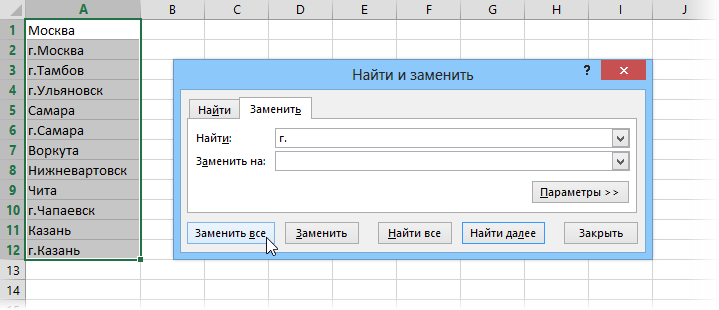
Только не забудьте предварительно выделить нужный диапазон ячеек, иначе замена произойдет на всем листе!
Удаление пробелов
Если из текста нужно удалить вообще все пробелы (например они стоят как тысячные разделители внутри больших чисел), то можно использовать ту же замену: нажать Ctrl+H, в первую строку ввести пробел, во вторую ничего не вводить и нажать кнопку Заменить все (Replace All).
Однако, часто возникает ситуация, когда удалить надо не все подряд пробелы, а только лишние – иначе все слова слипнутся друг с другом. В арсенале Excel есть специальная функция для этого – СЖПРОБЕЛЫ (TRIM) из категории Текстовые. Она удаляет из текста все пробелы, кроме одиночных пробелов между словами, т.е. мы получим на выходе как раз то, что нужно:

Удаление непечатаемых символов
В некоторых случаях, однако, функция СЖПРОБЕЛЫ (TRIM) может не помочь. Иногда то, что выглядит как пробел – на самом деле пробелом не является, а представляет собой невидимый спецсимвол (неразрывный пробел, перенос строки, табуляцию и т.д.). У таких символов внутренний символьный код отличается от кода пробела (32), поэтому функция СЖПРОБЕЛЫ не может их «зачистить».
Вариантов решения два:
- Аккуратно выделить мышью эти спецсимволы в тексте, скопировать их (Ctrl+C) и вставить (Ctrl+V) в первую строку в окне замены (Ctrl+H). Затем нажать кнопку Заменить все (Replace All) для удаления.
- Использовать функцию ПЕЧСИМВ (CLEAN). Эта функция работает аналогично функции СЖПРОБЕЛЫ, но удаляет из текста не пробелы, а непечатаемые знаки. К сожалению, она тоже способна справится не со всеми спецсимволами, но большинство из них с ее помощью можно убрать.
Функция ПОДСТАВИТЬ
Замену одних символов на другие можно реализовать и с помощью формул. Для этого в категории Текстовые в Excel есть функция ПОДСТАВИТЬ (SUBSTITUTE). У нее три обязательных аргумента:
- Текст в котором производим замену
- Старый текст – тот, который заменяем
- Новый текст – тот, на который заменяем
С ее помощью можно легко избавиться от ошибок (замена «а» на «о»), лишних пробелов (замена их на пустую строку «»), убрать из чисел лишние разделители (не забудьте умножить потом результат на 1, чтобы текст стал числом):

Удаление апострофов в начале ячеек
Апостроф (‘) в начале ячейки на листе Microsoft Excel – это специальный символ, официально называемый текстовым префиксом. Он нужен для того, чтобы дать понять Excel, что все последующее содержимое ячейки нужно воспринимать как текст, а не как число. По сути, он служит удобной альтернативой предварительной установке текстового формата для ячейки (Главная – Число – Текстовый) и для ввода длинных последовательностей цифр (номеров банковских счетов, кредитных карт, инвентарных номеров и т.д.) он просто незаменим. Но иногда он оказывается в ячейках против нашей воли (после выгрузок из корпоративных баз данных, например) и начинает мешать расчетам. Чтобы его удалить, придется использовать небольшой макрос. Откройте редактор Visual Basic сочетанием клавиш Alt+F11, вставьте новый модуль (меню Insert — Module) и введите туда его текст:
Sub Apostrophe_Remove()
For Each cell In Selection
If Not cell.HasFormula Then
v = cell.Value
cell.Clear
cell.Formula = v
End If
Next
End Sub
Теперь, если выделить на листе диапазон и запустить наш макрос (Alt+F8 или вкладка Разработчик – кнопка Макросы), то апострофы перед содержимым выделенных ячеек исчезнут.
Английские буквы вместо русских
Это уже, как правило, чисто человеческий фактор. При вводе текстовых данных в ячейку вместо русских букв случайно вводятся похожие английские («це» вместо русской «эс», «игрек» вместо русской «у» и т.д.) Причем снаружи все прилично, ибо начертание у этих символов иногда абсолютно одинаковое, но Excel воспринимает их, конечно же, как разные значения и выдает ошибки в формулах, дубликаты в фильтрах и т.д.
Можно, конечно, вручную заменять символы латинцы на соответствующую им кириллицу, но гораздо быстрее будет сделать это с помощью макроса. Откройте редактор Visual Basic сочетанием клавиш Alt+F11, вставьте новый модуль (меню Insert — Module) и введите туда его текст:
Sub Replace_Latin_to_Russian()
Rus = "асекорхуАСЕНКМОРТХ"
Eng = "acekopxyACEHKMOPTX"
For Each cell In Selection
For i = 1 To Len(cell)
c1 = Mid(cell, i, 1)
If c1 Like "[" & Eng & "]" Then
c2 = Mid(Rus, InStr(1, Eng, c1), 1)
cell.Value = Replace(cell, c1, c2)
End If
Next i
Next cell
End Sub
Теперь, если выделить на листе диапазон и запустить наш макрос (Alt+F8 или вкладка Разработчик – кнопка Макросы), то все английские буквы, найденные в выделенных ячейках, будут заменены на равноценные им русские. Только будьте осторожны, чтобы не заменить случайно нужную вам латиницу 
Ссылки по теме
- Поиск символов латиницы в русском тексте
- Проверка текста на соответствие заданному шаблону (маске)
- Деление «слипшегося» текста из одного столбца на несколько